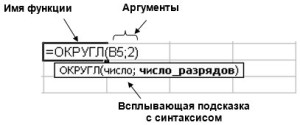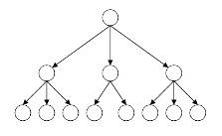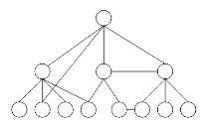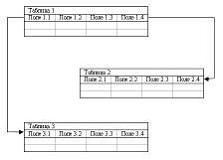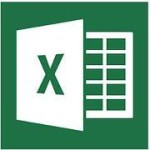
Последовательность, в которой должны располагаться применяемые в формуле символы и аргументы, называется синтаксисом функции. Все функции используют одинаковые правила синтаксиса. Если нарушить эти правила, то Excel выдаст сообщение о том, что в формуле имеется ошибка и не будет с вами дружить. Но поверьте, в функциях Excel все достаточно однотипно и разобравшись один раз, на одной-двух функциях, в остальных случаях все будет достаточно просто.
Правила синтаксиса при записи функций
Далее рассмотрены правила, которым необходимо следовать для грамотного и оптимального построения формулы с использованием одной или нескольких функций.
Если функция появляется в самом начале формулы, ей должен предшествовать знак равенства, как это имеет место в начале любой формулы. Я об этом уже говорил в предыдущих статьях, но не грех ещё повторить.
После этого вводится имя функции и сразу за ним – список аргументов в круглых скобках. Аргументы отделяются друг от друга точкой с запятой «;». Скобки позволяют Excel определить, где начинается и где заканчивается список аргументов.
Функция Excel
Заметьте, в записи функции обязательно должны присутствовать открывающая и закрывающая скобки, при этом нельзя вставлять пробелы между названием функции и скобками. В противном случае Excel выдаст сообщение об ошибке.
В качестве аргументов можно использовать числа, текст, логические значения, массивы, значения ошибок или ссылки. При этом параметры, задаваемые пользователем, должны иметь допустимые для данного аргумента значения.
Например, в приведенной ниже формуле осуществляется суммирование значений в ячейках В2, В3, В4, В5 и Е7, причем часть ячеек — от В2 до В5, представлены как непрерывный диапазон.
Рассмотрим работу функции ОКРУГЛ(арг1;арг2), которая возвращает число, округленное до заданного количества знаков после запятой, и имеет два аргумента:
арг1 – адрес ячейки с числом (или само число), которое нужно округлить;
арг2 – количество цифр после запятой у числа после округления.
Чтобы округлить число 2,71828, находящееся в ячейке A1, с точностью до одного, двух или трех знаков после запятой и записать результаты вычислений соответственно в ячейки B1, C1 и D1, необходимо действовать следующим образом.
- Ввести число 2,71828 в ячейку A1.
- Ввести в ячейки B1, C1 и D1 формулы следующего вида:
=ОКРУГЛ(A1;1)
=ОКРУГЛ(A1;2)
=ОКРУГЛ(A1;3)
Аргументы могут быть как константами, так и функциями. Функции, которые являются аргументами другой функции, называются вложенными.
Например, просуммируем значения ячеек А1 и А2, предварительно округлив эти значения до двух десятичных знаков:
=СУММ(ОКРУГЛ(A1;2);ОКРУГЛ(A2;2))
Здесь функция ОКРУГЛ является вложенной аж два раза, но это не страшно, в формулах Excel можно использовать до семи уровней вложенности функций.
Стоит отметить, что в Excel существуют функции, которые не имеют аргументов. Примерами таких функций являются ПИ (возвращает значение числа π, округленное до 15 знаков) или СЕГОДНЯ (возвращает текущую дату). При использовании подобных функций следует в строке формул сразу после названия функции ставить пустые круглые скобки без аргументов. Другими словами, чтобы получить в ячейках значение числа p или текущую дату, следует ввести формулы такого вида:
=ПИ()
=СЕГОДНЯ()
Типы функций Excel
Для удобства работы пользователя при построении формул функции в Excel разбиты по категориям: функции управления базами данных и списками, функции даты и времени, финансовые, статистические, текстовые, математические, логические.
Текстовые функции используются для обработки текста, а именно: поиска нужных символов, записи символов в строго определенное место текста и т.д.
С помощью функций Даты и времени можно решить практически любые задачи, связанные с учетом календарных дат или времени (например, рассчитать число рабочих дней для любого промежутка времени).
Логические функции используются при создании сложных формул, которые в зависимости от выполнения тех или иных условий будут реализовывать различные виды обработки данных. Они особо интересны, и о них поговорим в отдельной статье.
В Excel широко представлены Математические функции и некоторые я уже привел в примерах.
В распоряжении пользователя также находится библиотека Статистических функций, при помощи которой можно осуществлять поиск среднего значения, максимального и минимального элементов и пр.
Другие вопросы по предмету Информатика
Вопрос № 1180578
При форматировании таблицы в MS Excel можно задать _______ границы.
наружные
встроенные
внутренние
внешние
Вопрос № 1180579
В ячейках MS Excel возможно выравнивание введенной информации по …
контексту
диагонали
горизонтали
вертикали
Вопрос № 1180580
Установите соответствие между примерами графических изображений моделей данных и названиями моделей данных:
1)
%place1%
2)
%place2%
3)
%place3%
линейная
иерархическая
сетевая
реляционная
Вопрос № 1180581
Установите соответствие между типами полей таблиц базы данных в Microsoft Access и видами содержащейся в них информации:
1) текстовый –
%place1%
2) поле Мемо –
%place2%
3) поле объекта OLE –
%place3%
ссылки на информационный ресурс в Интернете (например, Web-сайт)
тексты, содержащие до 255 символов
большие тексты, содержащие до 65535 символов
объекты из приложений Windows
-
.Аргументы функций
Аргументы
– это информация, которую функция
использует, чтобы вычислить новое
значение или произвести действие.
Аргументы всегда находятся справа от
имени функции и заключены в скобки.
Большинство аргументов имеют определенный
тип. Фактически, задаваемый аргумент
должен либо иметь подходящий тип, либо
такой тип, который Microsoft
Excel
может преобразовать в подходящий тип.
Аргументами функции
могут являться числовые значения, ссылки
на ячейки, диапазоны, имена, текстовые
строки и вложенные функции.
Если при описании
синтаксиса функции за аргументом следует
многоточие (…), то это означает, что
может быть несколько аргументов такого
же типа. Некоторые функции могут иметь
до 30 аргументов, при условии, что общее
количество символов в формуле не
превышает 1024. Например, синтаксис функции
МАКС имеет следующий вид:
МАКС(число1;число2;
…)
Любая из следующих
формул является допустимой:
МАКС(26)
МАКС(26;31)
МАКС(26;31;29)
Функции с пустой
парой скобок после имени не требуют
аргументов, тем не менее необходимо
включать эти пустые скобки в формулу,
чтобы Microsoft
Excel
распознал функцию.
Многие имена
аргументов в описании синтаксиса функции
намекают на то, какую информацию следует
задавать в качестве фактического
значения аргумента. Например, у функции
ОКРУГЛ(число; количество_цифр) первый
аргумент должен быть числом и второй
также должен быть числом.
Аналогично, такие
слова, как число, ссылка, флаг, текст,
массив, если они использованы в качестве
имени аргумента, указывают, что аргумент
должен иметь соответствующий тип. Слово
Значение
подразумевает, что аргументом может
быть все, что является отдельным
значением. То есть значение может быть
числом, текстом, логическим значением
или значением ошибки.
Использование
аргументов
Аргументом может
быть все, что доставляет значение
требуемого типа. Например, функция СУММ,
которая суммирует свои аргументы, может
воспринять от 1 до 30 аргументов. Функции
СУММ могут быть переданы аргументы
любого из следующих четырех видов, лишь
бы они доставляли число или числа:
– значение, которое
является числом, например: СУММ(1;10;100);
– формула, которая
своим результатом имеет число, например:
СУММ(0,5+0,5;СРЗНАЧ(5;5);10^2).
Функции, которые используются в качестве
аргументов других функций, как в
предшествующем примере, называются
вложенными функциями. В этом примере
функция СРЗНАЧ
является аргументом функции СУММ.
Уровень вложенности функций в формулах
может достигать семи;
– ссылка на ячейку
или на интервал ячеек, который содержат
числа или формулы, доставляющие числа,
например:
СУММ(A1;A2)
СУММ(A1:A5)
Второй пример
эквивалентен формуле СУММ(A1;A2;A3;A4;A5).
Преимущество использования интервала
состоит в том, что аргумент A1:A5
считается за один аргумент, в то время
как А1, А2, А3,
А4, А5 считаются
за пять аргументов. Если требуется
сложить более 30 чисел, то придется
использовать интервалы, потому что
функция не может иметь более 30 аргументов;
– имя, которое
ссылается на значение, формулу, ячейку
или интервал ячеек, содержащие числа
или формулы, доставляющие числа, например:
СУММ(Основание;
Приращение).
Типы аргументов.
Аргументами
функций могут быть любые из следующих
объектов.
Числа.
Примерами чисел являются 5,003, 0, 150,286 и
-30,05. Числа без десятичной запятой
называются целыми. Примерами целых
являются 5, 0, 150, и -30. Числа могут иметь
до 15 значащих цифр.
Текст.
Примерами текстов являются «а»,
«Слово», «знак/пунктуации» и
«» (пустой текст). Текстовые значения,
используемые в формулах, должны быть
заключены в двойные кавычки. Если сам
текст содержит двойные кавычки, то их
следует удваивать. Например, чтобы
определить длину (в символах) текста «в
«доброе» старое время», можно
использовать формулу:
ДЛСТР(«в
«»доброе»» старое время»)
Текстовые значения
могут иметь до 32000 символов, считая
двойные кавычки. Текстовая константа,
которая не содержит символов, записывается
так: «» и называется «пустой
текст».
Примечание.
Если текст, используемый в качестве
аргумента, не заключен в двойные кавычки,
то Microsoft
Excel
предполагает,
что это имя, и пытается подставить вместо
него значение, на которое имя ссылается.
Если текст без кавычек не является
именем, и, следовательно, не имеет
значения, Microsoft
Excel
вернет значение ошибки #ИМЯ?.
Логические
значения.
Логическими значениями являются ИСТИНА
и ЛОЖЬ. Логическими аргументами могут
быть также выражения, такие, как B10>20,
значениями которых являются значения
ИСТИНА или ЛОЖЬ.
Значения ошибки.
Значениями ошибки являются #ДЕЛ/0!,
#Н/Д, #ИМЯ?, #ПУСТО!, #ЧИСЛО!, #ССЫЛКА!
и #ЗНАЧ!.
Ссылки.
Примерами
ссылок являются $А$10,
A10, $A10, A$10, R1C1
или R[10]C[-10].
Ссылки могут указывать на отдельные
ячейки, интервалы ячеек или множественные
выделения ячеек и могут быть относительными,
абсолютными или смешанными. Если ссылка
используется в качестве аргумента,
который должен быть числом, текстом,
логическим значением или значением
ошибки, то в качестве фактического
аргумента используется содержимое
ячейки, определяемой ссылкой.
Функции, которые
возвращают ссылки, показывают значения,
на которые указывают ссылки, а не сами
ссылки. Чтобы представить множественное
выделение как один ссылочный аргумент,
нужно заключить его в еще одну пару
скобок, например:
СУММ((E5:E8;E10:E18);
СРЗНАЧ(A1:A5))
Массивы.
Массивы позволяют управлять тем, как
аргументы и функции вводятся в ячейки.
Использование массивов позволяет
упростить разработку некоторых формул
рабочего листа и позволяет экономить
память. В Microsoft
Excel определены
два типа массивов: диапазоны массива и
диапазоны констант. Диапазоном массива
называется непрерывный диапазон ячеек,
использующих общую формулу; диапазон
констант представляет собой набор
констант, используемых в качестве
аргументов функций.
Использование
точек с запятой в списке аргументов
Отдельные аргументы
должны быть разделены точками с запятой,
но при этом не должно быть лишних точек
с запятой. Если точка с запятой используется
только для того, чтобы отметить место
аргумента, а сам аргумент не указывается,
то Microsoft
Excel
подставляет значение по умолчанию для
этого аргумента, если только аргумент
не является обязательным. Например,
если ввести (;арг2;арг3) в качестве списка
аргументов для функции с тремя аргументами,
то Microsoft
Excel
подставит подходящее значение вместо
арг1. Если ввести (арг1;;), то будут
подставлены подходящие значения вместо
арг2 и арг3.
Для тех функций,
которые считают количество аргументов
до вычисления, лишние точки с запятой
будут учитываться при подсчете числа
аргументов и, следовательно, будут
влиять на способ вычисления значения
функции. Например, СРЗНАЧ(1;2;3;4;5)
равно 3, но СРЗНАЧ(;;1;2;3;4;5)
равно 2,14.
Для большинства
аргументов значение, подставляемое
вместо опущенного аргумента, это 0, ЛОЖЬ
или «» (пустой текст), в зависимости
от того, каков должен быть тип аргумента.
Для опущенного ссылочного аргумента
значением по умолчанию обычно является
активная ячейка или выделение.
Соседние файлы в папке Справочные материалы
- #
- #
- #
- #
Функции электронных таблиц Microsoft
Функции электронных таблиц Microsoft Excel
Понятие функции Одним из компонентов формулы в
Понятие функции
Одним из компонентов формулы в MS Excel может являться функция.
Функция — позволяет производить сложные вычисления в электронных таблицах..
Для удобства выбора, функции объединены в группы, называемые категориями.
При записи формул в электронных таблицах можно использовать стандартные встроенные функции
При записи формул в электронных таблицах можно использовать стандартные встроенные функции.
Правила записи функций Каждая стандартная встроенная функция имеет свое имя
Правила записи функций
Каждая стандартная встроенная функция имеет свое имя.
После имени функции в круглых скобках указываются аргументы.
Разделителем в списке аргументов является точка с запятой.
Функции электронных таблиц Microsoft Excel
Математические функции Название и обозначение функции
Математические функции
|
Название и обозначение функции |
Имя функции |
Пример записи функции |
Примечание |
|
Синус – sin(x) |
SIN(…) |
SIN(А5) |
Содержимое ячеек А5 в радианах |
|
Косинус – cos(x) |
COS(…) |
COS(B2) |
Содержимое ячейки В2 в радианах |
|
Квадратный корень — корень |
КОРЕНЬ (…) |
КОРЕНЬ(D12) |
Содержимое ячейки D12>0 |
|
Сумма — сумм |
СУММ(…) |
СУММ(А1;В9) |
Сложение двух чисел, содержащихся в ячейках А1 и В9 |
|
СУММ(А1:А20) |
Сложение всех чисел, содержащихся в диапазоне ячеек от А1 до А20 |
||
|
Сумма с условием — СУММЕСЛИ |
СУММЕСЛИ(…) |
СУММЕСЛИ(B2:B5;”>10”) |
Сложение всех чисел, больших 10, содержащихся в диапазоне ячеек от B2 до B5 |
Статистические функции Название и обозначение функции
Статистические функции
|
Название и обозначение функции |
Имя функции |
Пример записи функции |
Примечание |
|
Максимальное значение — макс |
МАКС(…) |
МАКС(А1:А9) |
Поиск максимального среди аргументов |
|
Минимальное значение — мин |
МИН(…) |
МИН(С1:С23) |
Поиск минимального среди аргументов |
|
Среднее значение — срзнач |
СРЗНАЧ(…) |
СРЗНАЧ(А1:В5) |
Находит среднее арифметическое значение среди чисел, содержащихся в диапазоне ячеек от А1 до В5 |
|
Количество чисел — счет |
СЧЕТ(…) |
СЧЕТ(В2:В5) |
Подсчет общего количества чисел, содержащихся в диапазоне ячеек от В2 до В5 |
|
Количество чисел по заданному условию- счетесли |
СЧЕТЕСЛИ(…) |
СЧЕТЕСЛИ(В2:В5;”<5”) |
Подсчет общего количества чисел, меньших 5, содержащихся в диапазоне ячеек от В2 до В5 |
Активизировать ячейку, в которую необходимо поместить функцию
Активизировать ячейку, в которую необходимо поместить функцию.
Выбрать команду Формулы – Библиотека Функция – вставить функцию либо нажать кнопку панели Редактирование вкладки Главная.
Что бы воспользоваться Мастером функций, необходимо:
ИЛИ Активизировать ячейку, в которую необходимо поместить функцию
ИЛИ
Активизировать ячейку, в которую необходимо поместить функцию.
ввести знак = непосредственно в ячейку или в строку формул.
нажать кнопку раскрывающегося списка функций (рис 1).
выбрать из списка интересующую функцию. Если функцию найти не удаётся, выберите пункт Другие функции, расположенный в самом конце списка.
В первом появившемся окне Мастера функций: определите категорию и название конкретной функции (рис
В первом появившемся окне Мастера функций:определите категорию и название конкретной функции (рис.2). во втором окне необходимо определить аргументы функции (рис. 3).
При необходимости можно внести изменения в формулу
При необходимости можно внести изменения в формулу.
Для этого:
выделите ячейку содержащую функцию
нажмите кнопку Изменить формулу в строке формул и внесите необходимые изменения. Затем нажмите ОК, формула будет изменена.
Логические функции
Логические функции
Функция ЕСЛИ ЕСЛИ (Лог_выражение ; значение_если_истина ; значение_если_ложь)
Функция ЕСЛИ
ЕСЛИ(Лог_выражение;значение_если_истина;значение_если_ложь)
Пример
ЕСЛИ(А1>=0;КОРЕНЬ(A1);«Аргумент отрицательный!»)
Пример использования функции ЕСЛИ
Функция И И (логическое_значение 1; логическое_ значение 2;
Функция И
И(логическое_значение1;логическое_значение2;…логическое_значение255) Принимает значение ИСТИНА, если все аргументы имеют значение ИСТИНА. Принимает значение ЛОЖЬ, если хотя бы один аргумент имеет значение ЛОЖЬ.
Функции электронных таблиц Microsoft Excel
ИЛИ (логическое_значение 1; логическое_ значение 2;
ИЛИ(логическое_значение1;логическое_значение2;…логическое_значение255) Принимает значение ИСТИНА, если хотя бы один из аргументов имеет значение ИСТИНА.Принимает значение ЛОЖЬ, если все аргументы имеют значение ЛОЖЬ.
Функция ИЛИ
Функции электронных таблиц Microsoft Excel
Функция НЕ НЕ ( логическое_значение )
Функция НЕ
НЕ(логическое_значение)
Если аргумент «логическое_значение» имеет значение ЛОЖЬ, функция НЕ принимает значение ИСТИНА, и наоборот.Например: НЕ(2*2=4)
Вызов функций
Вызов функций
Ввод функций Для ввода функции в формулу щелкните в строке формул кнопку fx или кнопку раскрытия списка , которая станет активна после ввода знака «…
Ввод функций
Для ввода функции в формулу щелкните в строке формул кнопку fx или кнопку раскрытиясписка, котораястанет активнапосле вводазнака «=».
Окно Мастер функций Команда Другие функции … или щелчок по кнопке fx вызывает окно
Окно Мастер функций
Команда Другие функции… или щелчок по кнопке fx вызывает окно Мастер функций.
Окно Мастер функций В окне Мастер функций выберите категорию функции
Окно Мастер функций
В окне Мастер функций выберите категорию функции.
Окно Аргументы функции В окне
Окно Аргументы функции
В окне Аргументы функции необходимо ввести аргументы.
Редактирование аргументов Для редактирования аргументов функции и вызова диалогового окна
Редактирование аргументов
Для редактирования аргументов функции и вызова диалогового окна Аргументы функции, надо щелкнуть ее имя в строке формул, а затем щелкнуть кнопку fx в строке формул.
Ошибки в формулах #ДЕЛ/0! — в формуле содержится деление на ноль
Ошибки в формулах
#ДЕЛ/0! — в формуле содержится деление на ноль.
#ЗНАЧ! — недопустимый тип аргумента.
#ИМЯ? — ошибка в написании имени.
#ЧИСЛО! — используется аргумент не входящий в область определения функции.
В ячейке A1 хранится число 10, в ячейке
В ячейке A1 хранится число 10, в ячейке A2 — число 20Определите значение в ячейках В1, В2 и В3:
|
B1=ЕСЛИ(A2*A1>1000;5;10); |
10 |
|
B2=ЕСЛИ(ИЛИ(A1<5;А2>14);1;2); |
1 |
|
В3=ЕСЛИ(И(A1>=1;А2<18);1;2). |
2 |
ВЫПОЛНИТЕ ЗАДАНИЕ:
В каждой из функций используется пара скобок. Информация, приведенная в скобках, называется аргументами функции. Количество аргументов в разных функциях не одинаково.
Функция может:
• не иметь ни одного аргумента;
• иметь один аргумент;
• иметь фиксированное количество аргументов;
• иметь неограниченное количество аргументов;
• иметь необязательные аргументы.
Например, функция СЛЧИС, которая возвращает случайное число между нулем и единицей, не имеет аргументов. Но даже при отсутствии аргументов необходимо ввести пустую пару скобок:
=СЛЧИС()
Если функция имеет больше одного аргумента, то все они отделяются друг от друга точкой с запятой. В функции НАИБОЛЬШИЙ, которая возвращает n-ое по величине значение из множества данных, используются два аргумента. Первый из них задает диапазон значений, а второй – значение n. Приведенная ниже формула возвращает третье по величине значение ячеек диапазона А1:А100:
=НАИБОЛЬШИЙ(А1:А100;3)
Примечание
Символы разделителей определяются в окне региональных стандартов Windows. Если в этом окне установлен русский формат, разделителем списка служит точка с запятой, а десятичным разделителем – запятая. Если же установлен формат США, разделителем списка будет запятая, а десятичным разделителем – точка. Переключите формат в Windows, и вы увидите, что символы разделителей в формулах автоматически изменятся. Кроме разделителей, установленный формат влияет на отображение дат, времени, денежных значений и т.д.
В помощь пользователям, работавшим в Lotus 1-2-3
Если вам приходилось работать в одной из версий Lotus 1-2-3 (или Quattro Pro компании Corel), то вы, наверное, помните, что в этих электронных таблицах перед именем функции должен стоять символ @. Программа Excel способна распознать функцию и без отличительного символа.
От старых привычек трудно избавиться, и поэтому Excel воспринимает символы @ при вводе формул. Как только вы введете формулу, символ @ будет удален.
В качестве оператора ссылки на диапазон в Lotus 1-2-3 и Quattro Pro используются две точки (..), например A1..A10. Excel позволяет использовать такой оператор при вводе формулы. Однако как только формула будет введена, Excel заменит его собственным оператором ссылки на диапазон – двоеточием (:).
Использование имен в качестве аргументов
В качестве аргументов функций могут использоваться имена, т.е. ссылки на ячейки и диапазоны. Выполняя вычисления, Excel просто использует текущее содержимое ячейки или диапазона. Функция СУММ возвращает сумму своих аргументов (или аргумента). Например, вычислить сумму значений диапазона А1:А20 можно с помощью такой формулы:
=СУММ(А1:А20)
Если диапазон А1:А20 имеет имя (например, Продажи), то оно может быть использовано вместо ссылки на диапазон:
=СУММ(Продажи)
Использование столбцов и строк в качестве аргументов
Иногда в качестве аргумента функции удобно использовать строку или столбец полностью. К примеру, следующая формула возвращает сумму всех значений столбца В:
=СУММ(В:В)
Ссылки на целую строку или столбец особенно эффективны в тех случаях, если диапазон, сумму значений которого следует вычислить, постоянно изменяется (например, если в таблицу периодически вносятся новые данные об объемах продаж). Прежде чем использовать ссылку на целую строку или столбец, убедитесь в том, что они не содержат данных, которые не должны быть включены в сумму.
Не следует беспокоиться о том, что суммирование такого громадного диапазона значений (столбец, например, состоит из 1048576 ячеек) может увеличить время вычисления. Дело в том, что Excel “помнит”, в каком столбце и в какой строке располагается последнее значение. Поэтому, вычисляя результат формулы с помощью ссылки на целую строку или столбец, программа не будет принимать в расчет ячейки, выходящие за пределы последнего использованного столбца и строки.
Использование литералов в качестве аргументов
Литерал – это числовое значение или текстовая строка, которые указаны непосредственно в выражении. Например, функция КОРЕНЬ, которая возвращает значение квадратного корня, имеет один аргумент. В следующем примере в качестве аргумента функции используется литерал:
=КОРЕНЬ(225)
В некоторых случаях использование литерального аргумента лишает формулу всякого смысла. Эта формула всегда возвращает одно и то же значение, поэтому ее можно просто заменить цифрой 15. Использовать такую формулу можно разве что в случае, когда вы хотите дать понять, что 15 – это квадратный корень из 225.
Использование литералов оправдано, если формула имеет два и более аргументов. Функция ЛЕВСИМВ, имеющая два аргумента, возвращает крайние левые символы текстовой строки, являющейся первым аргументом функции. Второй аргумент определяет количество возвращаемых символов. Если ячейка А1 содержит текст Бюджет, следующая формула возвращает первую букву, т.е. Б:
=ЛЕВСИМВ(А1;1)
Использование выражений в качестве аргументов
Excel позволяет использовать в качестве аргументов выражения. Такие выражения следует рассматривать как формулы в формуле. Если в качестве аргумента используется выражение, Excel сначала вычисляет значение этого выражения, а затем использует его в качестве аргумента. Рассмотрим следующий пример:
=КОРЕНЬ((А1^2)+(А2^2))
В этой формуле используется функция КОРЕНЬ, единственным аргументом которой выступает следующее математическое выражение:
(А1^2)+(А2^2)
Вычисляя значение формулы, Excel сначала вычисляет значение выражения в аргументе функции, а затем извлекает квадратный корень из результата вычислений.
Использование других функций в качестве аргументов
Итак, в качестве аргументов функций могут выступать математические выражения. Очевидно, что эти выражения, в свою очередь, содержат другие функции. Функции, которые используются внутри других функций, называются вложенными. Прежде всего, Excel оценивает значение выражения с наибольшей глубиной вложения, а затем – все остальные. Рассмотрим следующий пример вложенной функции:
=SIN(РАДИАНЫ(В9))
Функция РАДИАНЫ преобразует градусы в радианы – единицы измерения, которые используются во всех тригонометрических функциях Excel. Если в ячейке В9 задан угол в градусах, функция РАДИАНЫ преобразует градусы в радианы, а затем функция SIN вычисляет синус этого угла.
Формула может содержать не более 64 уровней вложенных функций. Вряд ли вы когда-либо напишете такое длинное выражение.
Использование массивов в качестве аргументов
В качестве аргумента функции может быть использован массив. Массив представляет собой ряд значений, разделенных точкой с запятой и заключенных в скобки. В приведенной ниже формуле используется функция ИЛИ, в качестве аргумента которой применен массив. Формула возвращает ИСТИНА, если ячейка А1 содержит значение 1, 3 или 5.
=ИЛИ(А1={1;3;5})
Очень часто использование массивов помогает упростить формулу. Например, следующая формула возвращает тот же результат, что и предыдущая, но в качестве аргумента в ней используется не массив, а функции ЕСЛИ. Как видите, формула с массивом намного проще.
=ЕСЛИ(А1=1;ИСТИНА;ЕСЛИ(А1=3;ИСТИНА;ЕСЛИ(А1=5;ИСТИНА;ЛОЖЬ)))
В начало
Полезное